1.2. 웹 콘솔의 Developer 모드 정보
개발자 관점은 애플리케이션, 서비스 및 데이터베이스를 배포하는 몇 가지 기본 제공 방법을 제공합니다. 개발자 관점에서 다음을 수행할 수 있습니다.
- 구성 요소에서 롤링의 실시간 시각화를 보고 롤아웃을 다시 생성합니다.
- 애플리케이션 상태, 리소스 사용률, 프로젝트 이벤트 스트리밍, 할당량 소비를 확인합니다.
- 프로젝트를 다른 사람과 공유합니다.
- 프로젝트에 대한 Prometheus Query Language(PromQL) 쿼리를 실행하고 플롯에서 시각화된 지표를 검사하여 애플리케이션의 문제를 해결합니다. 지표는 클러스터 상태 및 모니터링 중인 모든 사용자 정의 워크로드에 대한 정보를 제공합니다.
클러스터 관리자는 OpenShift Container Platform 4.7 이상의 웹 콘솔에서 포함된 명령줄 터미널 인스턴스를 열 수도 있습니다.
표시되는 기본 웹 콘솔 모드 정보는 사용자의 역할에 따라 다르게 표시됩니다. 사용자가 Developer로 인식되면 기본적으로 Developer 모드 정보가 표시됩니다.
Developer 모드는 다음과 같은 개발자의 유스 케이스에 특정한 워크 플로우를 제공합니다.
- 기존 코드베이스, 이미지 및 컨테이너 파일을 가져와 OpenShift Container Platform에서 애플리케이션을 생성하고 배포합니다.
- 프로젝트에서 관련 애플리케이션, 구성 요소 및 서비스와 시각적으로 상호 작용하고 배포 및 빌드 상태를 모니터링합니다.
- 애플리케이션에서 구성 요소를 그룹화하고 애플리케이션 내부 및 애플리케이션간에 구성 요소를 연결합니다.
- Serverless 기능 (기술 프리뷰)을 통합합니다.
- Eclipse Che를 사용하여 애플리케이션 코드를 편집할 수 있는 작업 공간을 만듭니다.
1.2.1. Developer 모드 액세스
OpenShift Container Platform 웹 콘솔의 Developer 모드는 개발자의 유스 케이스에 특정한 워크 플로우를 제공합니다.
다음과 같이 웹 콘솔에서 Developer 모드에 액세스할 수 있습니다.
전제 조건
Developer 모드에 액세스하려면 웹 콘솔에 로그인해야 합니다. OpenShift Container Platform 웹 콘솔의 기본 보기는 개발자 화면입니다.
프로세스
모드 전환 기능을 사용하여 Developer 모드로 전환하십시오. 클러스터의 모든 프로젝트 목록과 함께 Topology 뷰가 표시됩니다.
그림 1.1. Developer 모드
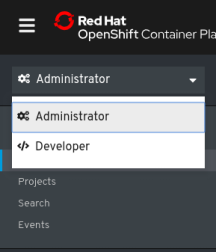
- 목록에서 기존 프로젝트를 선택하거나 Project 드롭 다운 목록을 사용하여 새 프로젝트를 만듭니다.
프로젝트에 워크로드 또는 애플리케이션이없는 경우 Topology 뷰에는 애플리케이션을 작성하는 데 사용 가능한 옵션이 표시됩니다. 기존 워크로드가있는 경우 Topology 뷰는 워크로드 노드를 그래픽으로 표시합니다.

